NHK ONEのアカウント登録方法
NHK ONEのアカウント登録方法の手順は以下の通りです。
- NHK ONEの公式サイトにアクセスする
- ホーム画面右上の「新規登録」を選択
- 用途(個人や企業など)と地域(放送局)を選択
- NHKインターネットサービス利用規約の確認に同意
- NHK ONEアカウントプライバシーノーティスを確認し次へ進む
- メールアドレスの設定をする
- 入力したメールアドレスに届く認証コードを入力
- パスワードを設定
- ログインIDを設定
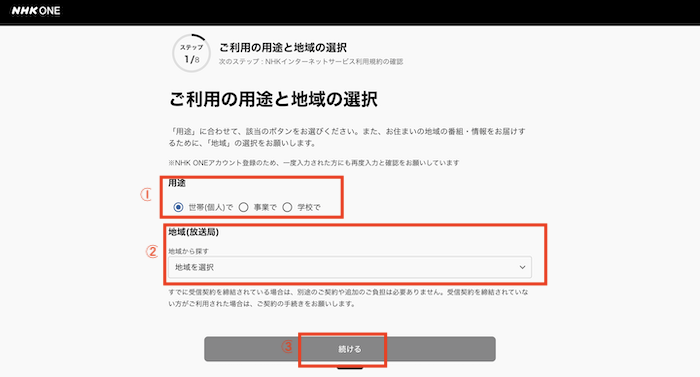
出典:NHK ONE
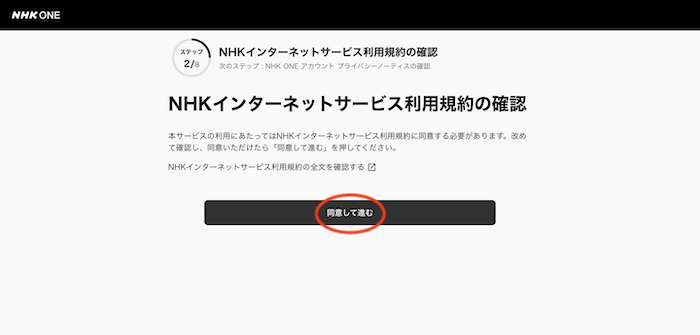
出典:NHK ONE

出典:NHK ONE
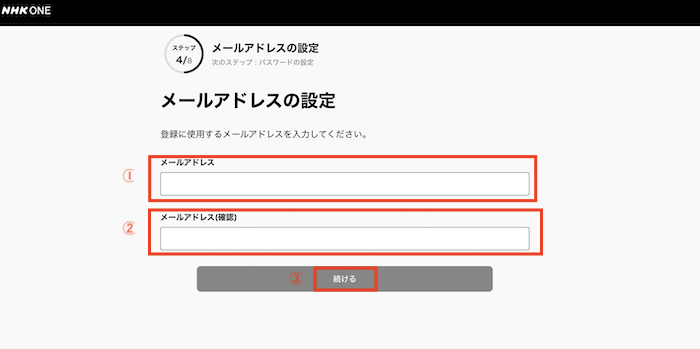
出典:NHK ONE
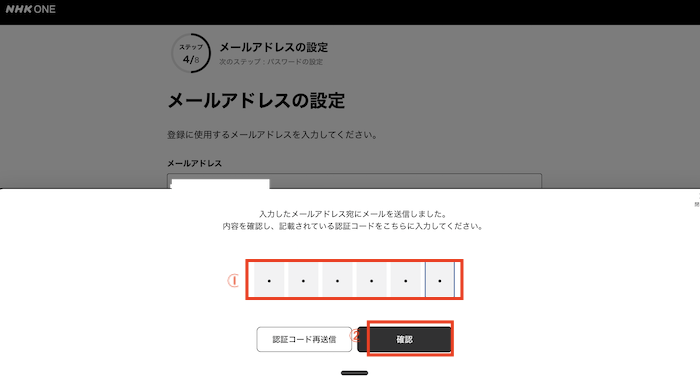
出典:NHK ONE

出典:NHK ONE
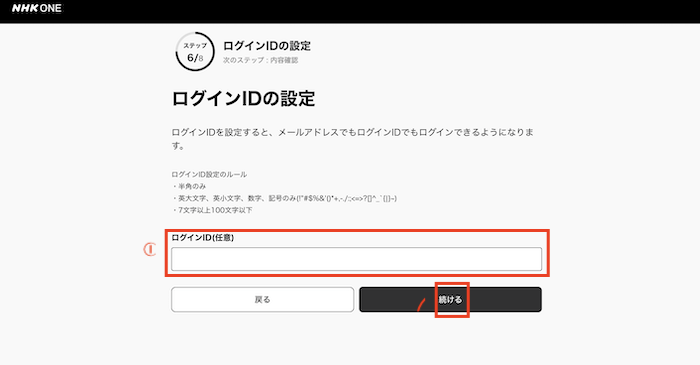
出典:NHK ONE
上記の手順でNHK ONEアカウントの新規登録が完了します。
ログイン手順について紹介
NHK ONEのアカウントを作成したら、公式サイトでログインをします。ログインの手順は以下の通りです。
NHK ONEの公式サイトにアクセスをし、ホーム画面右上の「ログイン」を選択します。
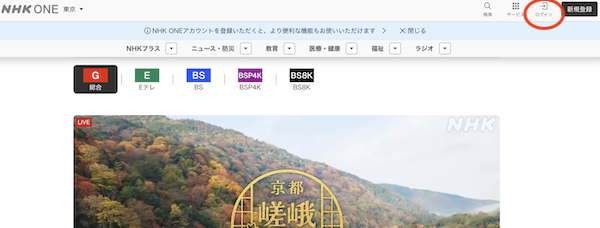
出典:NHK ONE
「メールアドレスまたはログインID」と「パスワード」を入力し、「ログイン」を選択します。入力情報に誤りがなければログイン完了です。
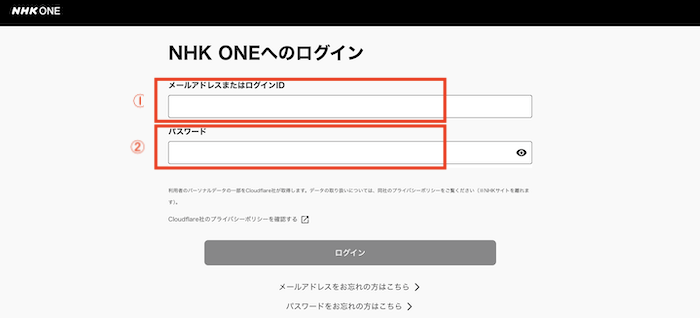
出典:NHK ONE
パスワードを忘れてしまうと、ログインができなくなってしまうので注意が必要です。もしも忘れてしまった場合は、ログイン画面下部にある「パスワードを忘れてしまった方はこちら」を選択し、パスワードを再設定してください。パスワードは簡単で予測しやすいものでは意味がありません。例えば日付など予測されやすいものや、文字数が長くてもひとつの単語だけではパスワードとして設定できません。
- 少なくとも8文字以上の長さにする
- 生年月日や名前など予測されやすい文字列を避ける
- 1234などの一般的にパスワードに設定されやすい文字をさける
上記のポイントを意識すれば、パスワードの強度が上がります。
